Voulez-vous enregistrer un fichier, mais l’ordinateur vous indique qu’il n’y a plus d’espace sur le disque ? Où est-il devenu plus lent que d’habitude à chaque opération ? Il peut être obstrué par des fichiers temporaires.
La suppression de fichiers temporaires de votre ordinateur est l’un des meilleurs moyens de libérer de la mémoire de stockage et d’accélérer un PC devenu extrêmement lent. Il existe de nombreuses façons de le faire et les procédures sont vraiment simples, en plus de prendre très peu de temps. Les résultats de cette procédure sont immédiats et il est conseillé de l’exécuter régulièrement, afin de garder le disque dur et la mémoire libres.
Donc, même si vous n’êtes pas familier avec l’ordinateur, ne vous inquiétez pas, car chacune des façons de supprimer ces fichiers est expliquée afin que chacun puisse effectuer la procédure par lui-même, même sans aucune expérience.
Que sont les fichiers temporaires ?

Commençons par les bases et essayons de comprendre de quoi nous parlons.
Les fichiers temporaires sont des fichiers que le système d’exploitation conserve dans une archive dédiée pour les rappeler plus rapidement lorsqu’ils sont nécessaires, mais aussi par des programmes pour avoir une sauvegarde de ce qui sera modifié. Ils sont appelés temporaires, car après un certain temps, lorsque le système décide qu’ils ne sont plus nécessaires, ils sont automatiquement supprimés.
Alors pourquoi, au lieu d’accélérer, ralentissent-ils tout le système ?
Bien qu’ils soient très utiles pour le système et les programmes, lorsqu’ils sont créés en trop grand nombre et qu’ils ne sont pas effacés, ils ne sont plus nécessaires, la mémoire de l’ordinateur est obstruée et les performances diminuent considérablement. C’est précisément pour cette raison qu’il est vraiment important de libérer la mémoire en les effaçant régulièrement.
Supprimer les fichiers temporaires de votre ordinateur
Comme nous l’avons dit, il existe différents types de fichiers temporaires et la procédure pour les supprimer change, mais c’est toujours très simple. Cela change un peu dans les différents systèmes d’exploitation, mais cela peut toujours être fait très simplement et il n’y a pas besoin de programmes supplémentaires. Si, cependant, vous avez peur d’aller dans les dossiers de votre système, vous pouvez utiliser un logiciel gratuit qui fait un excellent travail.
Voyons donc toutes les méthodes pour nettoyer votre ordinateur :
Supprimer les fichiers temporaires sur Windows 10 avec le nettoyage de disque
Deux dossiers temporaires sont créés sous Windows, l’un pour les fichiers utilisateur et l’autre pour les fichiers système. En vidant ces dossiers, vous pouvez également libérer plusieurs Go de mémoire et accélérer l’ensemble de l’ordinateur en général.
La meilleure façon de supprimer des fichiers temporaires sur Windows 10 est d’utiliser l’outil Nettoyage de disque :
- Allez dans le champ de recherche
- Tapez Nettoyage de disque
- Sélectionnez l’application du même nom dans les résultats.
- Sélectionnez le disque que vous souhaitez nettoyer
- Cliquez sur OK.
Dans l’écran qui s’ouvre, sélectionnez les types de fichiers à supprimer et cliquez à nouveau sur OK.
Je vous suggère également de nettoyer les fichiers système en cliquant sur Nettoyer les fichiers système : la même fenêtre se rouvrira, mais au début, les fichiers Windows seront également sélectionnables.
Vider manuellement les dossiers Temp
Nettoyage de disque est une application système sur chaque Windows 10 et un outil très fiable et utile. Si vous le souhaitez, vous pouvez toutefois supprimer les fichiers en accédant directement aux deux dossiers. Les trouver est très simple:
- Pour accéder au dossier des fichiers temporaires de l’utilisateur, appuyez sur la combinaison de touches Windows + R pour ouvrir la fenêtre Exécuter, à ce stade, tapez % temp% et la touche Entrée , ou OK . Le dossier Temp de l’utilisateur s’ouvre (le chemin est normalement C: \ Users \ UserName \ AppData \ Local \ Temp) où vous devez sélectionner tous les fichiers (vous pouvez utiliser Ctrl + A à partir du clavier) et les supprimer .
- Pour accéder au dossier Temp du système , la procédure est pratiquement la même, à la seule différence que vous devez taper temp sans les symboles de pourcentage. Si vous souhaitez accéder manuellement à ce dossier, son emplacement est généralement « C: \ Windows \ Temp ».
Comment supprimer des fichiers Internet temporaires ?
Pour libérer encore plus d’espace, vous pouvez également supprimer les fichiers créés par le navigateur. Je le ferai en utilisant CCleaner qui, comme mentionné, est un très bon logiciel pour garder votre ordinateur en bon état, mais si vous préférez le faire manuellement, je vais maintenant vous expliquer comment.
Pour supprimer les fichiers temporaires d’Internet Explorer et d’Edge, cliquez sur Démarrer pour ouvrir le menu, puis allez dans Panneau de configuration, Réseau et Internet et d’ici aux Options Internet. Cependant, à ce stade, sélectionnez Général et cliquez sur Supprimer qui se trouve sous l’historique d’exploration .
Si vous utilisez le navigateur Google Chrome, vous devez aller dans Autre , le bouton situé en haut à droite avec 3 points verticaux en haut à droite, à partir duquel vous allez dans Autres outils puis sélectionnez Effacer les données de navigation. Pour un nettoyage plus complet, vous pouvez choisir un intervalle de temps ou tout. Cependant, je vous recommande de sélectionner également les options Cookies et autres données de site et Images et fichiers mis en cache. À ce stade, cliquez sur Effacer les données pour supprimer les fichiers.
Pour supprimer ceux de Firefox, ouvrez le navigateur et allez dans l’onglet Outils où vous pouvez sélectionner Effacer l’historique récent.
Nettoyez votre ordinateur avec CCleaner
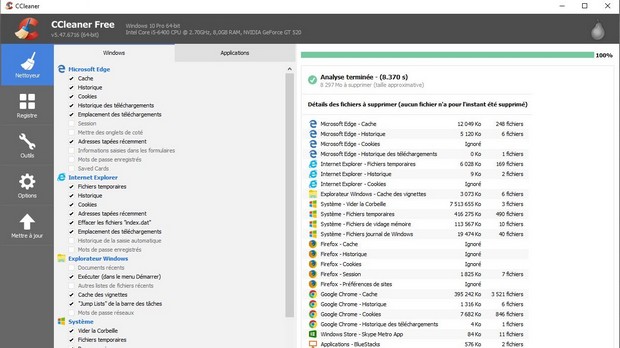
Si vous n’avez pas envie de faire ces opérations ou si vous voulez une solution plus complète, facile et rapide, il existe de très bons programmes entièrement gratuits. Parmi tous, le meilleur est sans aucun doute CCleaner, un programme gratuit mais très puissant.
Avec CCleaner, vous pouvez non seulement nettoyer les fichiers temporaires, mais effectuer diverses opérations de maintenance sur votre ordinateur. En d’autres termes, garder le système toujours en bon état et sans aucune baisse de performances. La bonne chose est que vous pouvez l’utiliser sur Windows et Mac non seulement pour améliorer ses performances, mais également pour supprimer les fichiers de suivi et les données de navigation de votre ordinateur, protégeant encore plus votre confidentialité.
Effacer les fichiers temporaires sur Mac
Bien que le problème des fichiers temporaires ne survienne pratiquement pas sur n’importe qui avec un Mac. Mais, cela ne fait pas de mal de faire un petit nettoyage même sur le système d’exploitation MacOS. Ici, cependant, il n’y a pas de fonction dédiée, mais vous devez utiliser un programme supplémentaire pour supprimer les fichiers de cache et libérer de l’espace disque.
Mon conseil est de réutiliser CCleaner qui a également une version pour Apple, ou OnyX. En outre, les deux versions entièrement gratuites et très confortables pour garder votre Mac en ordre.
Si vous souhaitez supprimer les données de navigation, vous pouvez à la place suivre les procédures décrites ci-dessus pour les différents navigateurs.






